La rularea programelor antivirus de multe ori există situații în care antivirusul nu sări peste fișiere care nu conțin viruși. Pentru a lucra normal cu astfel de fișiere, trebuie să le adăugați la excepțiile antivirus, astfel încât antivirusul să o ignore și fișierul să nu fie pus în carantină.
Exemple de creare de excepții în software-ul antivirus comun pentru software-ul M.E.Doc IS.
1. Deschideți antivirusul, faceți clic pe fila "Securitate", accesați secțiunea "Anti-Virus". Când apare lista, mergeți la secțiunea "Fișier de sistem de fișiere", apoi în "Setări". În fereastra afișată a setărilor ecranului sistemului de fișiere, faceți clic pe fila "Excepții".
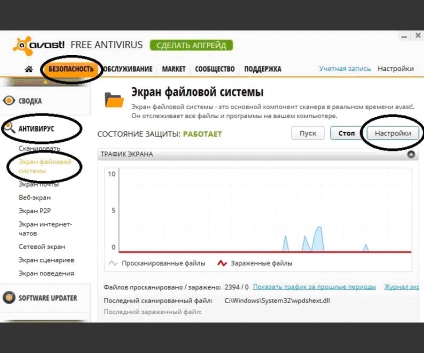
2. În partea de jos a ferestrei puteți vedea trei casete de selectare, în opoziție cu butoanele "Delete" și "Browse". Faceți clic pe "Răsfoiți" și selectați calea către programul "ME.Doc", în mod implicit se află pe unitatea C pe următoarea cale C: \ Program Data \ Medoc IS.
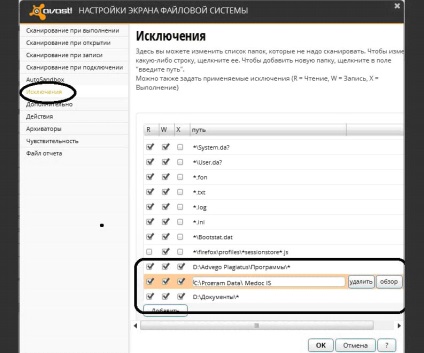
3. Mai mult, putem rezolva rezultatul (nu este necesar, dar este de dorit) să reveniți din nou la secțiunea "Anti-Virus", să accesați fila "Behavior screen" și să apăsați "Settings".
4. Mergeți la "Procese de încredere" și specificați din nou calea către program sau fișier. Faceți clic pe "OK".
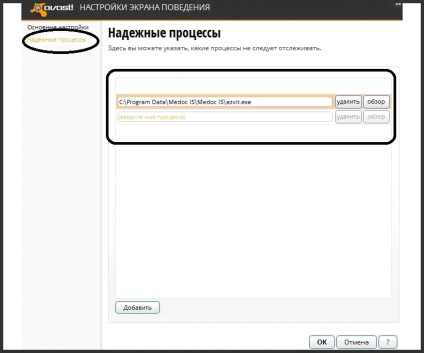
2. Eset NOD 32 Antivirus
1. Faceți clic pe pictograma antivirus din zona de notificări Windows pentru a deschide fereastra principală a aplicației sau selectați Start - Toate programele - ESET - ESET Smart Security sau ESET NOD32 Antivirus.
2. Apăsați tasta F5 pentru a deschide fereastra Setări avansate.
3. În "Setări avansate" selectați nodul Computer - Protecție împotriva virușilor și a programelor spyware, faceți clic pe Excepții și faceți clic pe butonul Adăugare.
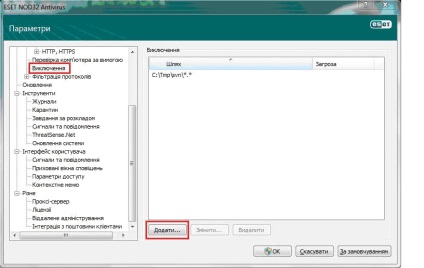
4. Se deschide fereastra Add Exception. Am gasit directorul de program pe cale (implicit) "C: \ Program Data \ Medoc IS. Calea directorului va fi afișată în câmpul Excepție. Faceți clic pe OK pentru a salva excepția.
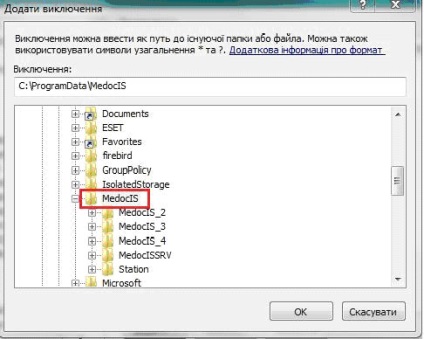
5. Apăsați butonul OK și închideți fereastra programului principal, reporniți computerul.
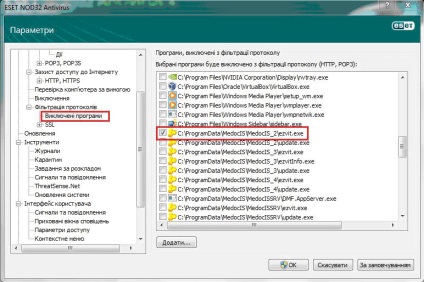
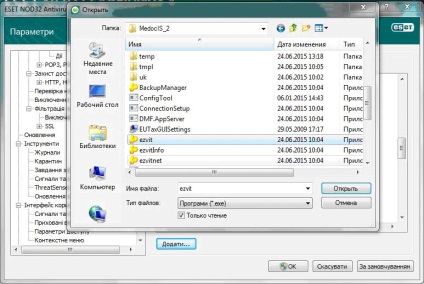
4. Kaspersky Antivirus
1. Deschideți fereastra Setări -> Avansat -> Amenințări și excepții
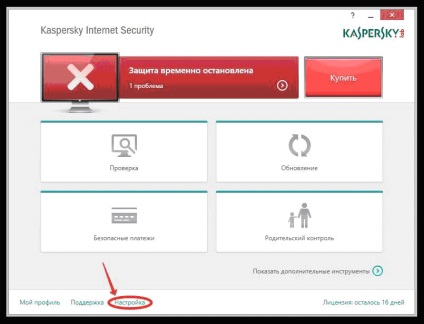
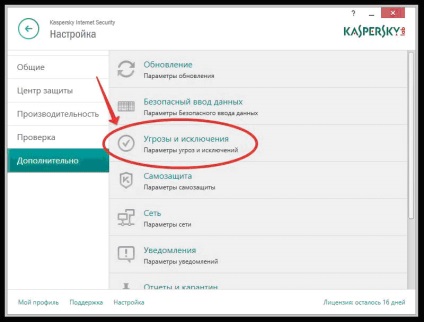
2. Faceți clic pe butonul Setare reguli de excludere
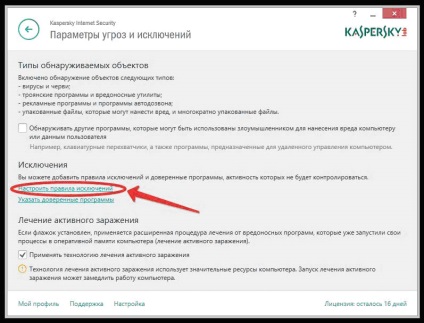
3. Apoi dați clic pe Selectați un fișier sau un dosar
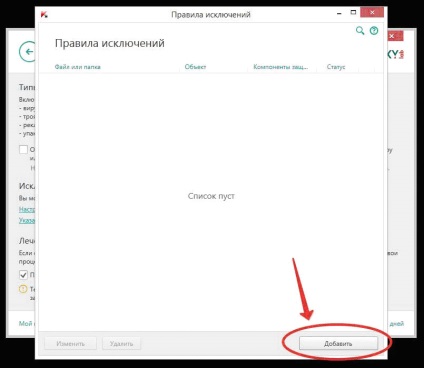
4. Adăugați în dosarul de excepții programul C: \ Program Data \ Medoc IS.
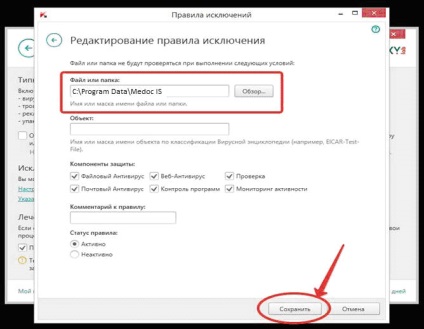
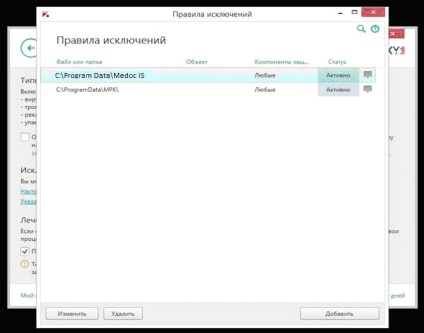
7. Deschideți programul și activați modul ascuns în caseta de selectare Setări -> Invizibilitate Ascundeți peste tot.
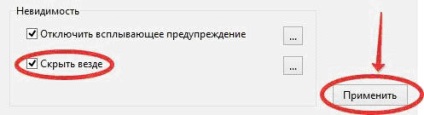
Pentru a adăuga programul la excepții, deschideți antivirusul și accesați: Setări - Opțiuni suplimentare - Excepții. Deci, veți vedea o listă comună de fișiere de excludere
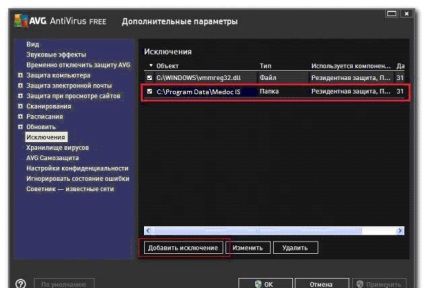
Utilizând butonul Adăugați o excepție, deschideți fereastra în care selectăm tipul excepției de folder.
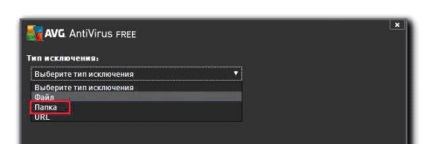
În fereastra de mai jos, utilizați butonul Răsfoiți pentru a specifica calea către dosarul exclus din scanare.
În parametrii suplimentari, alegem următoarele:
1. Orice locație - în timp ce obiectul va fi exclus din scanare după numele fișierului, indiferent de locația de pe disc.
2. Orice conținut - acest element permite excluderea fișierelor cu conținut variabil din scanare.
Mai jos sunt numele modulelor antivirus, în care se adaugă obiectul "Protecție rezidentă" sau "Validare".
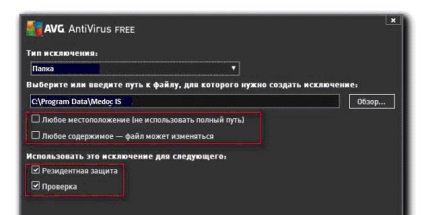
6. Comodo Antivirus
1. În tava Windows, faceți clic dreapta pe pictograma antivirus Comodo - Antivirus - Setări

2. Trebuie să selectați Excepții - Adăugați - Dosare
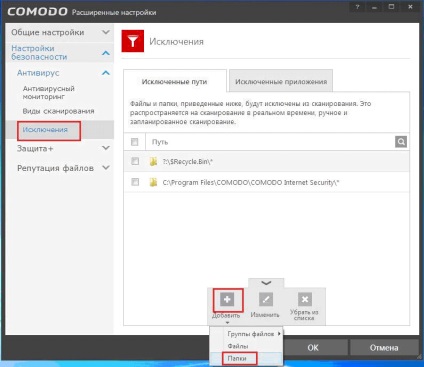
3. De asemenea, specificați directorul cu programul Medoc IS și faceți clic pe "OK". În mod implicit, dosarul programului este localizat sub calea C: \ Program Data \ Medoc IS.
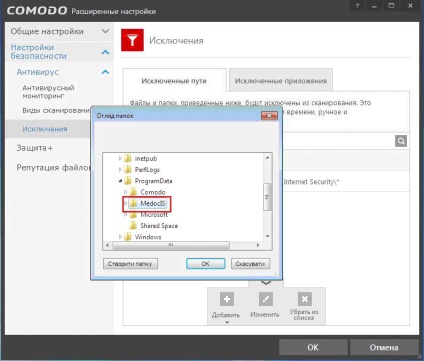
4. În fereastra Excepții, veți vedea calea către program, în fața căreia trebuie să bifați caseta.
1. În tava Windows, faceți clic dreapta pe pictograma antivirus, în fereastra deschisă faceți clic pe pictograma "blocare" pentru a efectua modificări, apoi apare pictograma de setări, deschideți setările.
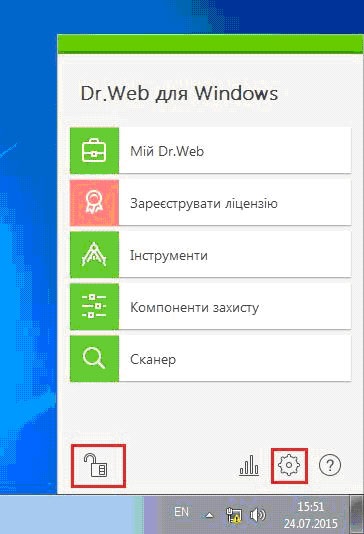
2. În fereastră, selectați "Excepții"
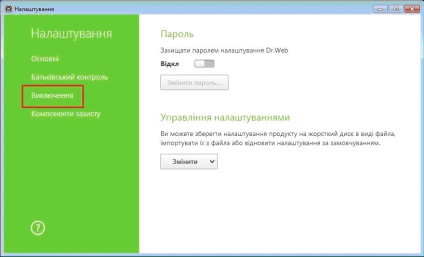
3. Trebuie să selectați meniul "Directoare și fișiere" din stânga și să faceți clic pe pictograma "Adăugați"
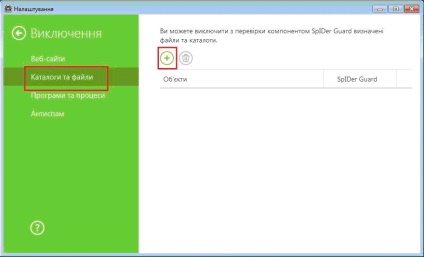
4. În fereastra care se deschide, faceți clic pe butonul "Răsfoiți" și selectați directorul cu programul, în mod implicit este localizat în calea C: \ Program Data \ Medoc IS și faceți clic pe "OK".
.Setări, deschideți setările.
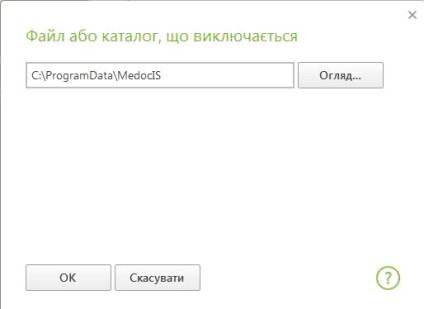
Articole similare
Trimiteți-le prietenilor: